 |
|
 |
|||||||
[ Windows XP Home Edition / Professional Edition ]
[ Internet Explorer 7.0 ] のインストール方法
[ Internet Explorer 7.0.5730.11 を Windows XP HOME Editionにインストールした際の スクリーンショット にもとづいて説明しています。 ]
■ 「IE7-WindowsXP-x86-jpn」アイコンをダブルクリックします。
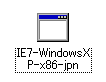
■ 「開いているファイル - セキュリティの警告」画面が表示されましたら、「実行(R)」ボタンをクリックします。
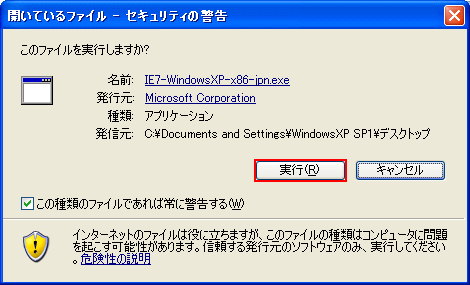
■ 「Windows Internet Explorer 7 の開始」画面が表示されましたら、「次へ(N) >」ボタンをクリックします。
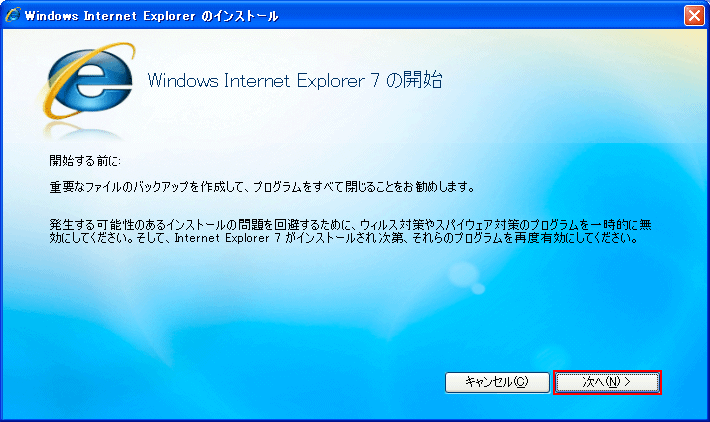
■ 「ライセンス条件をお読みください」の画面が表示されましたら、「同意する(A)」ボタンをクリックします。
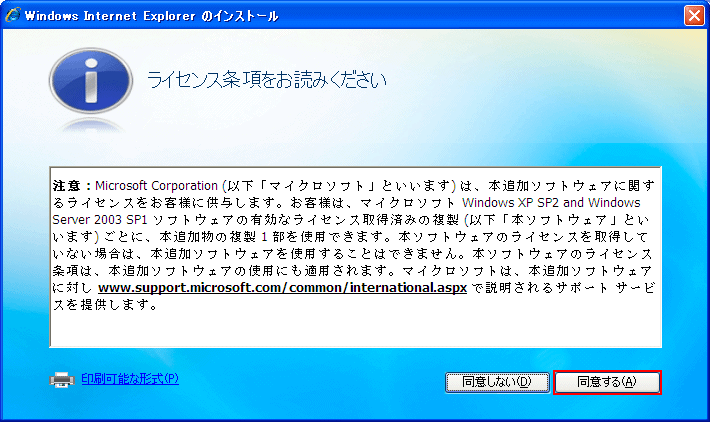
■ 「Windowsの確認」画面が表示されましたら、「確認する(V)」ボタンをクリックします。
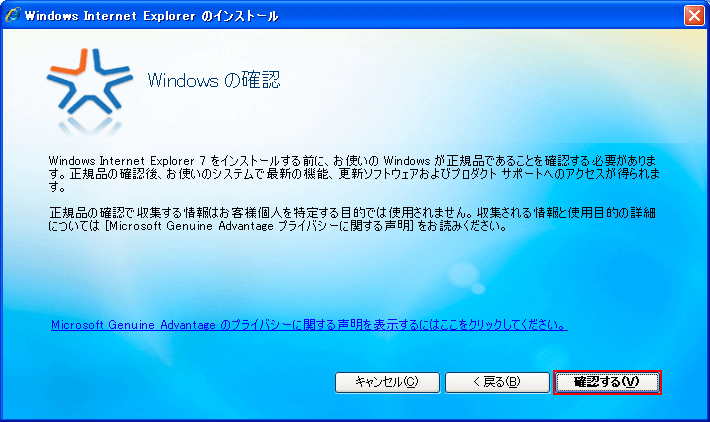
■ 「最新の更新を取得」画面が表示されましたら、「次へ(N) >」ボタンをクリックします。
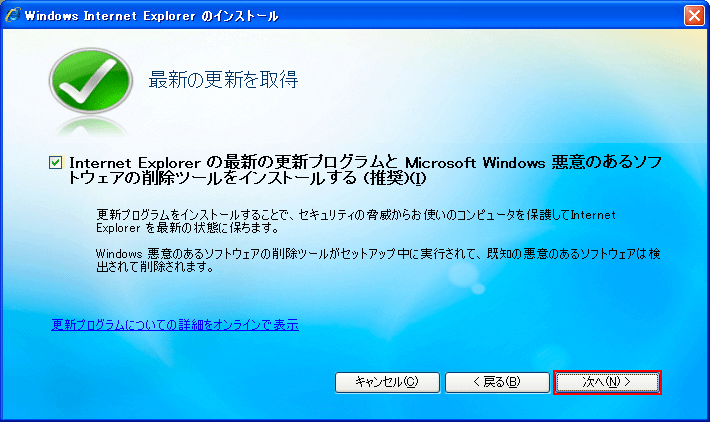
※チェック項目については、利用者側で判断してください。
■ 以下の画面が表示されましたら、次の操作画面が表示されるまでお待ちください。
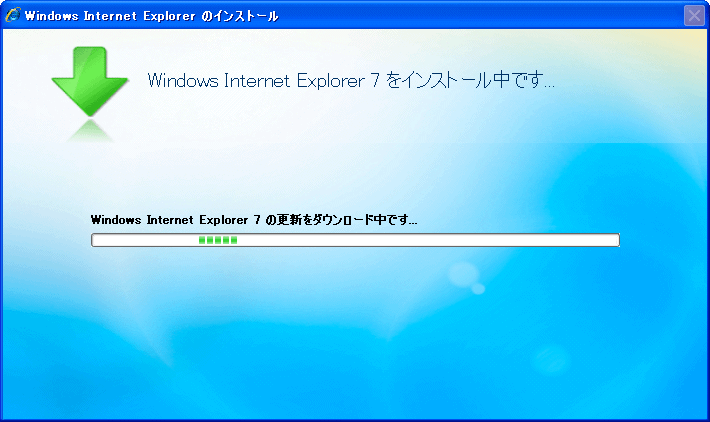
■ 「Internet Explorer のインストールは完了しました」の画面が表示されましたら、「今すぐ再起動する(推奨)(N)」ボタンをクリックします。
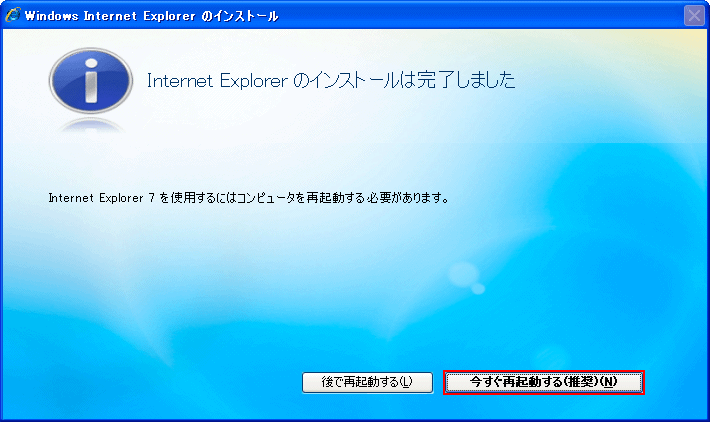
※ここでは、「今すぐ再起動する(推奨)(N)」ボタンをクリックすることをお勧めします。
■ Windowsマシンが再起動しましたら、デスクトップにある「Internet Explorer」アイコンをダブルクリックします。

■ Internet Explorerが起動しましたら、以下の設定をしてください。必須の設定では、「現在の検索プロバイダを規定に設定する」を選択します。
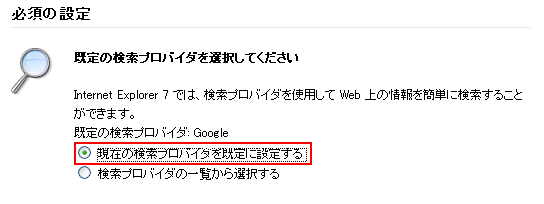
※ここでは「Internet Explorer 6」に設定されていた検索プロバイダ「Google」に対してそのまま設定を有効にする方法を説明致します。
■ 「任意の設定」画面が表示されましたら、「フィッシング詐欺検出機能をオンにする(推奨)」にチェックを入れてください。
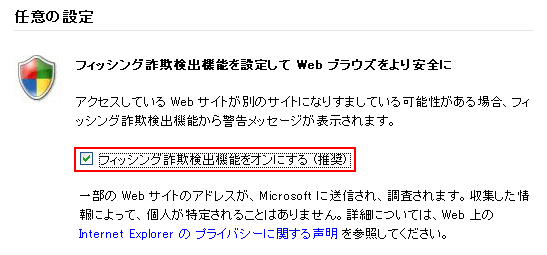
※「フィッシング詐欺検出機能をオンにする(推奨)」については、利用者側でチェックをするか決めてください。
■ 「Web ページの文字をより見やすく」画面が表示されましたら、「Web ページの表示に常に Clear Type を使用する(推奨)」にチェックしてください。
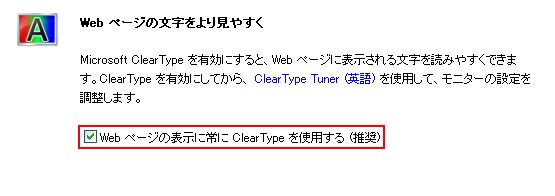
※「Web ページの表示に常に Clear Type を使用する(推奨)」については、利用者側でチェックをするか決めてください。
■ 以下の画面が表示されましたら、「現在の設定を使用する:日本語」を選択してください。
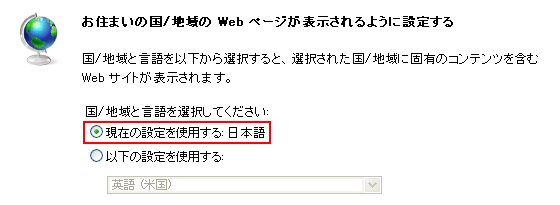
※利用する国/地域の言語が違う場合は、「以下の設定を使用する」を選択し、プルダウンメニューより「言語」の選択をしてください。
■ 「以下の画面が表示されましたら、以下の設定をしてください。

※「カスタマ エクスペリエンス向上プログラムに参加する (推奨)」については、利用者側でチェックをするか決めてください。
■ 上記の設定が完了しましたら、左下側にある「設定を保存する」ボタンをクリックします。
![]()
■ 以下の画面が表示されましたら、「ホームページに移動する」をクリックします。
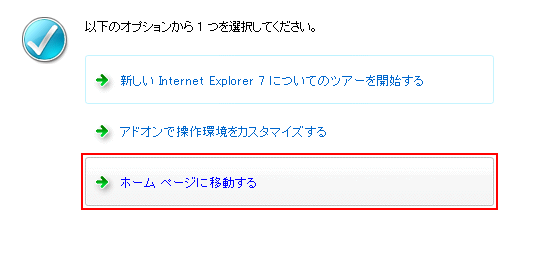
■ 「Internet Explorer 7」の画面が表示されましたら、インストールは完了です。
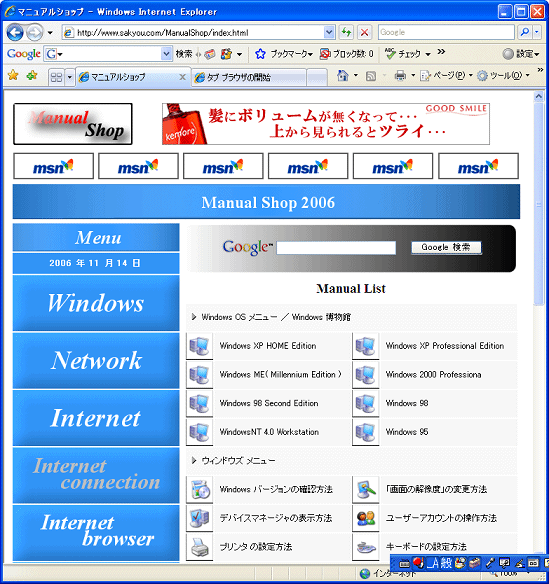
以上が Internet Explorer 7.0 のインストール方法 です。
Copyright (C) 1998 - 2014 Sakyou Shop. All rights reserved